Как да премахнете бутона за лесен достъп от екрана за влизане
Точно както подсказва името му, менюто Лесен (Ease)достъп(Access) се опитва да направи системата Windows 10 еднакво използваема за всички потребители. Можете да намерите опциите за лесен достъп от страницата с настройки на Windows , както и от екрана за влизане в акаунта на потребителя.
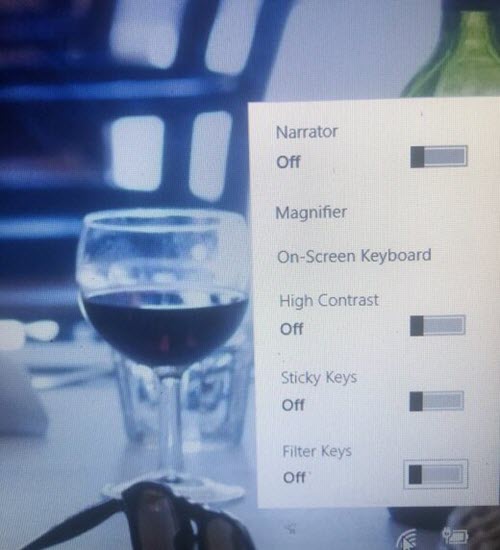
Â
С опциите за лесен (Ease)достъп(Access) можете:
- Увеличете(Magnify) съдържанието, показано на вашия монитор.
- Активирайте или деактивирайте режима на висок контраст.
- (Toggle)Включване /изключване на лепкави клавиши(Sticky Keys) , клавиши за филтриране , клавиши(Filter Keys) за превключване(Toggle Keys) и екранна клавиатура(Keyboard) .
- Използвайте клавиатурата си, за да управлявате показалеца на мишката.
- Променете размера на показалеца на мишката и т.н.
Въпреки това, много потребители на Windows могат да направят без тези настройки. Когато системата ви е заключена, всеки потребител на екрана за влизане може да промени тези опции от бутона Лесен (Ease)достъп(Access) на екрана за влизане.
Ето защо хората сега искат да премахнат бутона за лесен достъп (Ease),(Access) но го намират за труден. Ако искате да премахнете или деактивирате бутона за лесен (Ease)достъп(Access) от екрана за влизане в Windows , трябва внимателно да следвате това ръководство.
Премахнете бутона за лесен(Remove Ease) достъп от(Access) екрана за влизане(Logon)
Можете или да премахнете бутона за лесен достъп (Ease),(Access) или да го деактивирате, така че бутонът да е там, но да не прави нищо. По-долу са начините за премахване или заобикаляне на бутона за лесен (Ease)достъп(Access) от екрана за влизане.
- Деактивирайте бутона за лесен (Ease)достъп(Access) от системния регистър(Windows Registry) на Windows .
- Деактивирайте бутона за лесен достъп (Ease),(Access) като деактивирате Utilman.ex .
- Премахнете бутона за лесен достъп (Ease),(Access) като редактирате XAML файловете.
Продължете(Continue) да четете, докато разбивам горните методи.
1] Деактивирайте(Disable) бутона за лесен (Ease)достъп(Access) от системния регистър(Windows Registry) на Windows
Следният метод работи на Windows 10 Enterprise издание. Регистърът на Windows(Windows Registry) е деликатен и от решаващо значение за работата на вашата компютърна система. Една грешка и БУМ(BOOM) ! Имате по-големи проблеми от деактивирането на бутона за лесен (Ease)достъп(Access) от екрана за влизане.
Ето защо, преди да продължите, трябва да архивирате регистъра си. По-долу(Below) е как да направите това лесно.
- Намерете иконата на компютър(Computer) в горната част на левия панел и щракнете, за да я изберете.
- Щракнете с десния бутон(Right-click) върху иконата на компютъра(Computer) и натиснете опцията Експортиране(Export) .
- Потърсете(Browse) подходящо място, за предпочитане на външно устройство.
- Дайте на файла запомнящо се име и след това натиснете Save .
Ето как да деактивирате или премахнете бутона за лесен (Ease)достъп(Access) на екрана за влизане от редактора на системния регистър(Windows Registry Editor) на Windows :
Влезте(Log) в компютъра си с администраторски(Administrator) акаунт.
Натиснете клавиша(Press) Windows и(Windows) потърсете Regedit . Щракнете с десния бутон върху редактора на системния регистър (Registry Editor ) и изберете Изпълни като администратор(Run as administrator) . Ако Windows поиска вашето разрешение да позволи на приложението да прави промени във вашето устройство(allow the app to make changes to your device) , натиснете бутона Да(Yes) .
Придвижете се до следното местоположение в системния регистър:
HKEY_LOCAL_MACHINE\SOFTWARE\Microsoft\Windows Embedded\EmbeddedLogon
ЗАБЕЛЕЖКА:(NOTE: ) Ако не намерите папката EmbeddedLogon , създайте я, като щракнете с десния бутон върху папката Windows Embedded и отидете на New > Key .
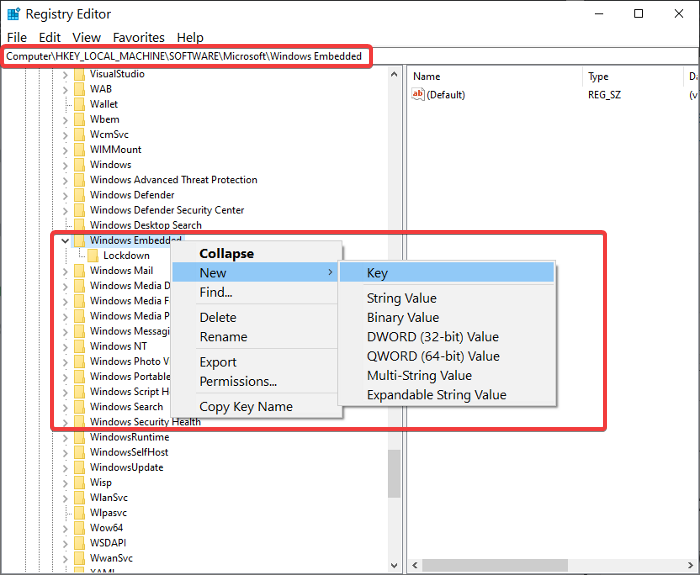
Щракнете с десния бутон върху папката EmbeddedLogon и отидете на New . Изберете DWORD (32-битова стойност)(DWORD(32bit Value)) .
Наименувайте този ключ BrandingNeutral и въведете 8 в полето за данни за стойността(Value data) .
Натиснете OK , за да затворите диалоговия прозорец.
Излезте от редактора на системния регистър(Registry Editor) и рестартирайте компютъра си.
2] Деактивирайте(Deactivate) бутона за лесен достъп (Ease),(Access) като деактивирате Utilman.exe
Друг начин да премахнете бутона за лесен (Ease)достъп(Access) от вашия екран за влизане е като деактивирате достъпа на всеки потребител до програмата Utilman.exe . За разлика от първия метод, това не премахва бутона за лесен достъп (Ease),(Access) но го прави безполезен.
Когато включите компютъра си и стигнете до екрана за влизане в Windows , там ще намерите бутона за лесен достъп (Ease),(Access) но щракването върху него няма да направи нищо. Продължете да четете за стъпките за извършване на тази операция.
Натиснете клавиша(Press) Windows и(Windows) потърсете cmd . Щракнете с десния бутон върху командния ред(Command Prompt) и щракнете върху Изпълни като администратор(Run as Administrator) . В прозореца на командния ред(Command Prompt) въведете следната команда и натиснете ENTER , за да я стартирате:
cacls %windir%\system32\utilman.exe /C /D Everyone
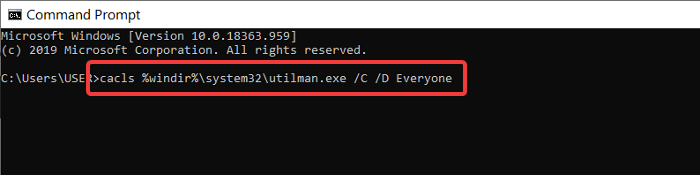
C:\Windows\System32Utilman.exe Properties
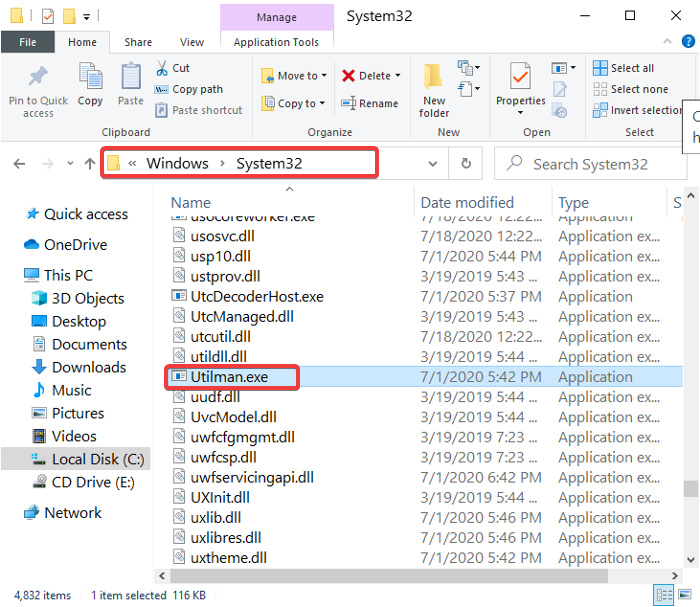
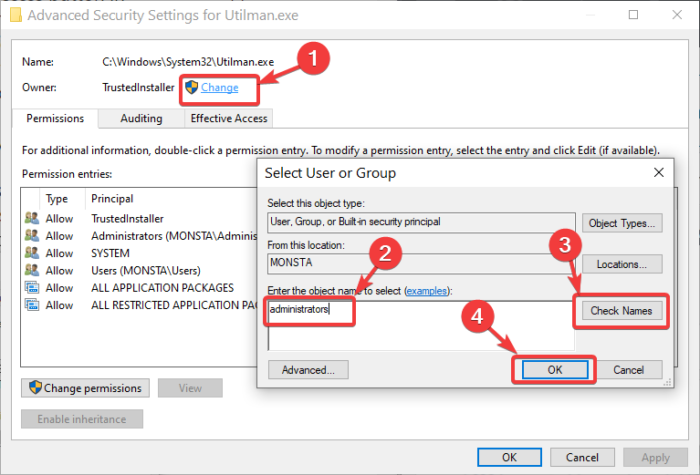
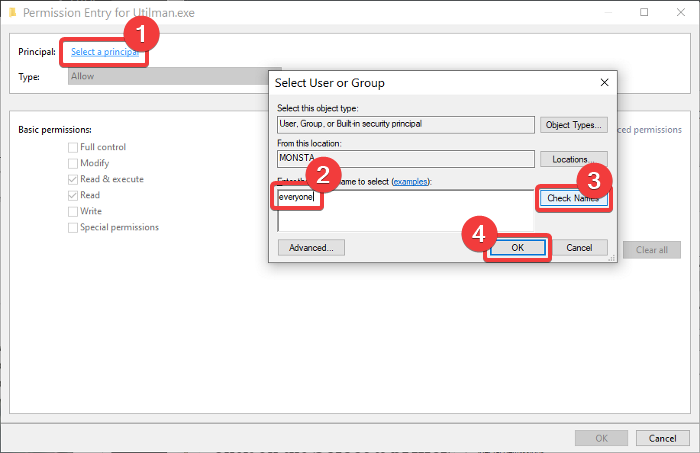
Щракнете върху диалоговия прозорец до Type и го променете от Разрешаване на Отказ(Deny) и пълен контрол(Full Control) .
Натиснете бутона OK .
Ако искате да активирате отново бутона за лесен достъп (Ease),(Access) по-късно отворете командния ред(Command Prompt) като администратор(Administrator) и изпълнете следната команда:
cacls %windir%system32\utilman.exe /E /G "Everyone":R
3] Премахнете(Remove) бутона за лесен достъп (Ease),(Access) като редактирате XAML файловете
Стартирайте Windows Explorer и отидете до следната директория:
C:\Windows\System32
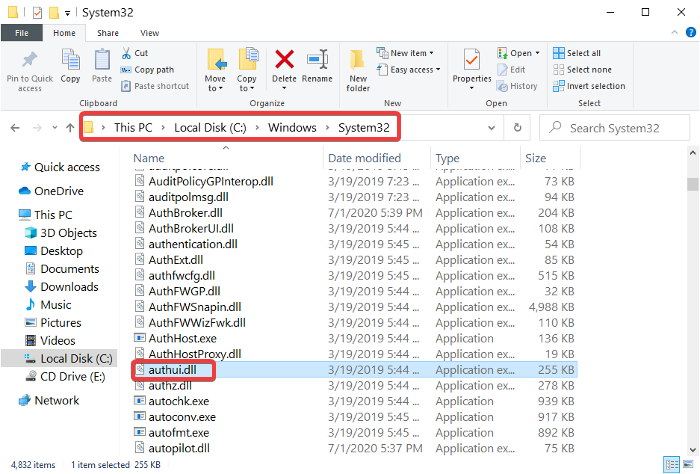
Намерете файла Authui.dll и го отворете в PE Explorer или друг добър редактор на ресурси.
Влезте в папката UIFILE .
Щракнете двукратно върху(Double-click) файла 12400 XAML .
Натиснете комбинацията CTRL + F , за да търсите следните текстове:
<if id="atom(Accessibility)">
и
<if id="atom(ToggleTabletKeyboard)">
Изтрийте(Delete) целия текст между тези два реда.
Запазете и затворете модифицирания файл.
Повторете горните стъпки за XAML файловете 12402 и 12401(12401) .
Тези три метода или ще ви помогнат да премахнете бутона за лесен (Ease)достъп(Access) . Ако всички те не работят, тогава можете да опитате да замените бутона за лесен достъп (Ease)с(Access) полезни инструменти, като използвате нашия безплатен заменител за лесен достъп(Ease Of Access Replacer) .
Прочетете следващото(Read next) : Как да промените влизането със смарт карта на влизане с парола в Windows.
Related posts
Достъп до файлове от разстояние между компютър и смартфон с помощта на TeamViewer
Заместител за лесен достъп: Заменете бутона за лесен достъп с полезни инструменти
6 начина да излезете от Windows 11 -
Как да направите екранни снимки в Steam и тяхното местоположение
Какво е QR код? За какво се използват QR кодовете? -
Лентата с инструменти за бърз достъп в Windows 10: Всичко, което трябва да знаете
Как да направите екранна снимка на Windows (8 начина) -
5 начина за двойно щракване с едно щракване в Windows
Какво е плъзгане и пускане? Как да плъзгате и пускате -
17 начина за отваряне на контролния панел в Windows 11 и Windows 10
Как да добавите Google Drive към File Explorer -
Как да направите екранна снимка на iPhone 12 (както и на други iPhone)
7 начина за минимизиране и увеличаване на приложенията в Windows 10
Как да рестартирате Windows 11 -
Как да използвате множество настолни компютри в Windows 10: Всичко, което трябва да знаете
Как да направите екранна снимка на Mac: Всичко, което трябва да знаете -
Как да стартирате Microsoft Edge в Windows 10 (12 начина) -
Как да отворите диспечера на задачите в Windows 11 и Windows 10
God Mode в Windows 11 срещу Windows 10 срещу Windows 7 -
12 съвета как да търсите в Windows 10
